Сделайте свой Mac или Windows авторизованным компьютером Audible
Авторизация устройств — это процесс, который вы выполняете для защиты только что сделанных покупок. Именно по этой причине большинство платформ требуют, чтобы эта процедура была выполнена в первую очередь, прежде чем разрешить пользователям загружать содержимое на свои устройства. Другая причина заключается в том, что большинство платформ теперь разрешают доступ к своим предметам только избранным игрокам. Проще говоря, авторизация служит средством безопасности, поэтому использование Авторизованный компьютер Audible является строгим требованием в большинстве сервисов.
С помощью этого руководства мы покажем, как сделать ваше используемое устройство авторизованным компьютером Audible, чтобы вы могли без проблем продолжить загрузку приобретенных вами товаров.
Содержание Руководство Часть 1. Загрузите Audible Books в iTunes на Mac (требуется авторизация)Часть 2. Перенос Audible Books в iTunes на ПК с Windows (требуется авторизация)Часть 3. Перенос Audible Books в iTunes без авторизацииЧасть 4. Резюме
Часть 1. Загрузите Audible Books в iTunes на Mac (требуется авторизация)
Один из способов потоковой передачи аудиокниг Audible на вашем компьютере Mac — использование iTunes заявление. К счастью, прямая загрузка аудиокниг из Audible в iTunes возможна только с помощью приложения Audible или официального веб-сайта Audible. Но прежде чем приступить к этому, сначала необходимо выполнить процесс, относящийся к авторизации компьютера Audible. Этот процесс сводится к авторизации вашей учетной записи Audible в системе iTunes.
Ознакомьтесь со списком шагов ниже, чтобы сделать ваше устройство авторизованным компьютером Audible.
- Начните с открытия вашего Mac и подключения его к доступной сети. Интернет необходим, если вы будете использовать веб-сайт Audible для загрузки книг.
- Кроме того, вы можете в качестве альтернативы использовать приложение Audible, в котором вы должны убедиться, что вы вошли в систему с вашим текущим Apple ID. То же самое происходит, когда используется Audible.com.
- Следующим шагом будет посещение вашей библиотеки для поиска аудиокниг для загрузки. В верхней части заголовков есть раздел «Качество звука». Коснитесь стрелки вниз и выберите «Расширенный». После этого нажмите кнопку «Загрузить», расположенную рядом с книгами.
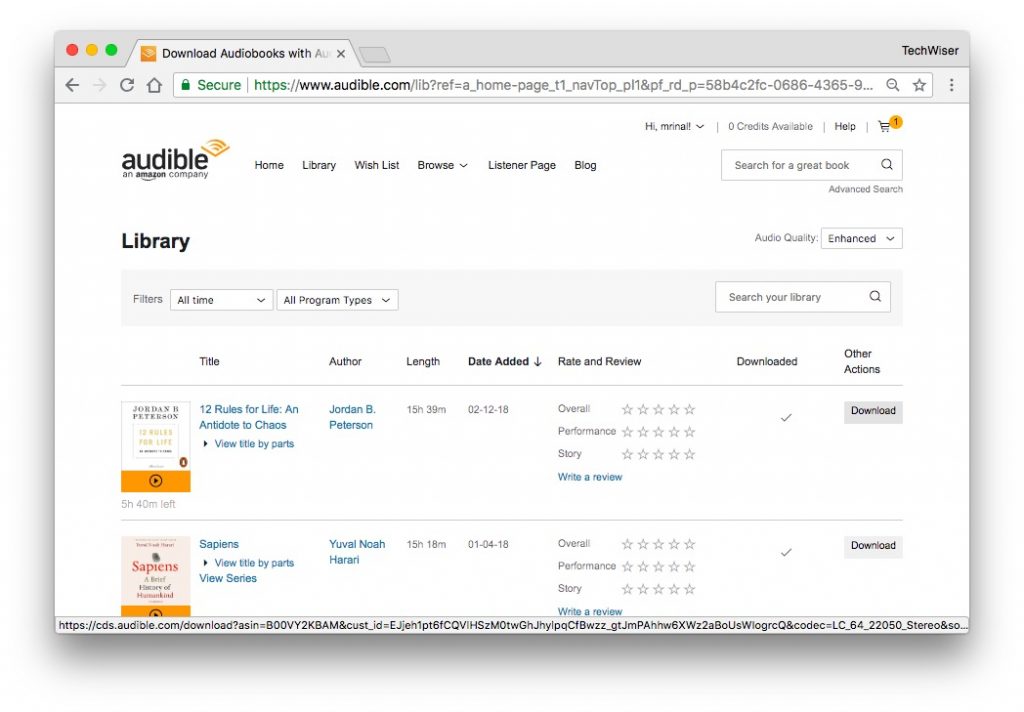
- После завершения загрузки нажмите на файл загрузки.
- Откроется новое всплывающее окно с просьбой «авторизовать компьютер». Нажмите «Да».
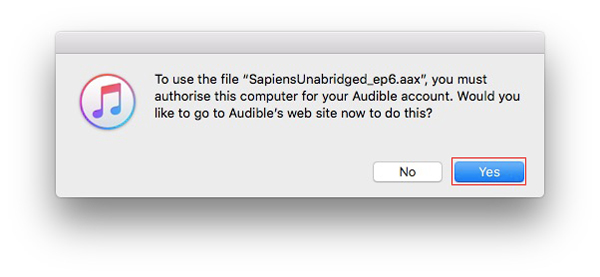
- В вашем браузере откроется новая вкладка, и вам будет предложено ввести свои учетные данные для входа в Audible. Сделай это.
- И все, как только вы авторизуетесь, вы увидите сообщение Нажмите здесь, чтобы завершить активацию. Нажмите на это.

- Это откроет приложение iTunes на вашем Mac. Чтобы найти свою аудиокнигу, перейдите в раздел «Аудиокниги» в iTunes в левом верхнем углу, а затем перейдите в «Библиотека». Там вы увидите свою аудиокнигу.
Часть 2. Перенос Audible Books в iTunes на ПК с Windows (требуется авторизация)
Хотя идея аналогична, процесс переноса книг Audible в iTunes, если используется Windows, сильно отличается от того, как вы это делаете на Mac. На Компьютер Windows, вы можете выбрать либо приложение Audible Download Manager, либо аудиокниги из приложения Audible. Прежде чем начать с этого, не забудьте авторизовать свою учетную запись.
Использование диспетчера загрузок Audible
Чтобы легче понять процедуру, я объяснил шаги более простым и прямым способом. Выполните следующие шаги, чтобы сделать ваш Windows авторизованным компьютером Audible.
- Найдите приложение Audible Download Manager и загрузите его копию в Windows. Далее следует установка приложения на ваше устройство.
- Поскольку приложение автоматически откроется после завершения установки, сразу же перейдите к выбору кнопки «Общие настройки».
- В окне «Настройки» установите флажок для опции iTunes, указанной ниже «После загрузки импортировать файлы в». Сразу после этого нажмите кнопку Сохранить настройки внизу.
- После завершения найдите книги для загрузки. Это будет продолжаться только в том случае, если ваш компьютер авторизован. Итак, для процесса авторизации компьютера Audible нажмите кнопку ОК во всплывающем окне, предназначенном для авторизации компьютера.
- После этого книги начнут загружаться.
Использование аудиокниг из приложения Audible
- Зайдите в Microsoft Store на своем компьютере и скачайте приложение Audiobooks from Audible.
- Перейдите в библиотеку и загрузите выбранные книги. Через несколько минут запустите приложение Audible, перейдите прямо в раздел библиотеки и перенесите их в iTunes.
- Рядом с названиями книг находится трехточечный значок, на который нужно щелкнуть, чтобы выбрать опцию «Импортировать в iTunes».
Теперь нажмите кнопку «ОК», а затем введите учетные данные своей учетной записи iTunes, чтобы продолжить.
Часть 3. Перенос Audible Books в iTunes без авторизации
Предыдущее обсуждение научило нас, как сделать наш Mac или Windows авторизованным компьютером Audible. Теперь мы обсудим, как перенести книги Audible в iTunes без авторизации.
Для этого вы должны сначала снять защиту с файлов Audible и преобразовать их в поддерживаемые форматы. Эта процедура потребует от вас использования профессионального программного обеспечения, а именно AMusicSoft Audible Converter. Чтобы использовать этот инструмент, вы должны загрузить его и установить на свой компьютер. Более подробное объяснение того, как использовать его, будет дано позже. На этот раз давайте сначала рассмотрим функции и преимущества, которые вы можете получить от AMusicSoft Audible Converter.
С AMusicSoft вы можете конвертировать файлы Audible в форматы MP3, FLAC, WAV и M4A. Все эти форматы могут быть доступны на любом устройстве, и они обязательно будут иметь хорошее качество звука. Кроме того, он имеет очень заметную скорость, которая может закончить работу всего за несколько минут. Также очень просто управлять этим инструментом. Наконец, он может удалить DRM с файлов и поддерживает процедуры загрузки.
Следуйте инструкциям ниже по использованию AMusicSoft Audible Converter.
ШАГ 1: Загрузите приложение Audible Converter от AMusicSoft с его веб-сайта.
Бесплатная загрузка Бесплатная загрузка
ШАГ 2: Нажмите кнопку «Загрузить», чтобы получить приложение, а затем установите и запустите его на своем компьютере.

ШАГ 3: После этого добавьте книги Audible в конвертер, просто выполнив метод перетаскивания. Из доступных форматов выберите один, а также назначьте папку назначения.

ШАГ 4: Нажмите кнопку «Преобразовать» в нижней части и через несколько минут сохраните результаты локально на своем компьютере.

После выполнения всех описанных выше шагов по преобразованию и загрузке незащищенных книг Audible на локальный компьютер вы даже сможете продолжить процесс записи Audible на компакт-диск без авторизованного компьютера Audible.
Перенос конвертированных аудиокниг в iTunes
Как только преобразованные аудиокниги будут наконец сохранены локально на вашем устройстве, их перенос в iTunes не будет для вас такой проблемой. Даже не входя в свою учетную запись Audible, вы можете продолжить процесс.
- Чтобы начать, откройте приложение iTunes.
- Затем перейдите в папку или место, где вы сохранили преобразованные файлы Audible после использования AMusicSoft Audible Converter.
- Просто перетащите файлы из выходной папки в основной интерфейс вашей учетной записи iTunes.
- Кроме того, вы также можете скопировать и вставить ссылку на файлы Audible, идущие в вашу учетную запись iTunes.
Преимущество iTunes в том, что он поддерживает синхронизацию файлов на всех связанных устройствах. Таким образом, как только книги будут загружены в ваш iTunes, доступ ко всем файлам можно будет получить через связанные устройства.
Часть 4. Резюме
В статье выше мы узнали, что для продолжения загрузки файлов необходима авторизация используемого устройства. В дополнение к этому, он также научил нас тому, как сделать ваш персональный компьютер авторизованным компьютером Audible. Совершенно ясно, что процедура при этом очень проста и ей легко следовать. С другой стороны, есть альтернативный способ использования без необходимости авторизации вашего компьютера. Чтобы сделать это возможным, вы должны использовать AMusicSoft Audible Converter.
Люди Читайте также
- Как получить Audible для студентов? Попробуйте самый простой способ!
- Самые простые способы получить больше кредитов на Audible
- Краткое руководство о том, как отменить членство в Audible
- Как играть в Audible на Alexa и на нескольких устройствах?
- Что такое Audible Manager и как его использовать
- Узнайте о методах воспроизведения звуковых книг
- Scribd против Audible: в какой сервис стоит инвестировать?
- Что нужно знать об Open Audible
Роберт Фабри — ярый блоггер и энтузиаст, увлеченный технологиями, и, возможно, он сможет заразить вас, поделившись некоторыми советами. Он также страстно увлечен музыкой и писал для AMusicSoft на эти темы.